Comment configurer l'arrêt programmé dans Windows 10
Nous téléchargeons parfois des informations ou des fichiers volumineux la nuit, mais nous ne voulons pas rester assis devant l'ordinateur et attendre tout le temps, la fonction d'arrêt programmé de l'ordinateur peut nous aider. méthodes pour définir l’arrêt programmé dans Win10 ? Aujourd’hui, j’aimerais partager avec vous comment planifier l’arrêt dans Win10.
Comment définir un arrêt programmé dans Win10
1. Cliquez sur Cortana dans le coin inférieur gauche de l'ordinateur, puis entrez le mot « Exécuter » pour trouver Exécuter.
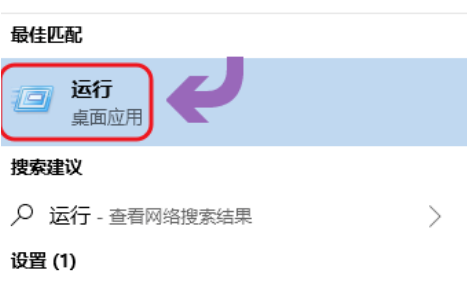
2. Cliquez pour accéder à l'interface en cours d'exécution.
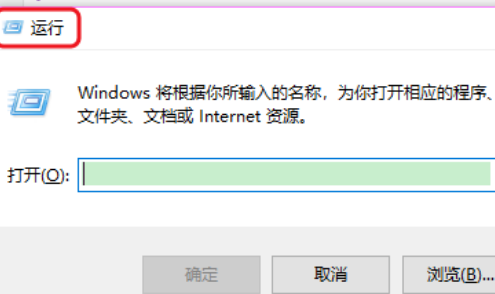
3. Entrez la commande « shutdown -s -t time » dans la fenêtre en cours d'exécution (le temps ici est mesuré en secondes). Si vous souhaitez arrêter après une heure, modifiez l'heure ici à 3600 ;
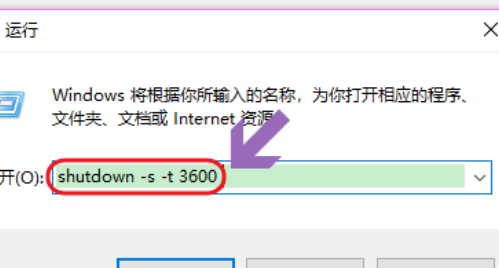
4. Après avoir cliqué sur Exécuter, l'ordinateur demandera l'heure de s'arrêter automatiquement.
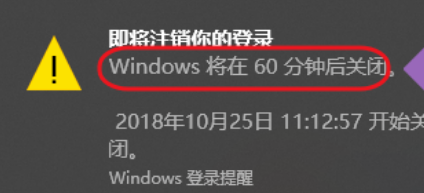
C'est tout pour configurer l'arrêt programmé dans Win10. Si vous ne savez pas comment configurer l'arrêt programmé dans Win10, vous pouvez suivre les étapes ci-dessus.
Ce qui précède est le contenu détaillé de. pour plus d'informations, suivez d'autres articles connexes sur le site Web de PHP en chinois!

Outils d'IA chauds

Undresser.AI Undress
Application basée sur l'IA pour créer des photos de nu réalistes

AI Clothes Remover
Outil d'IA en ligne pour supprimer les vêtements des photos.

Undress AI Tool
Images de déshabillage gratuites

Clothoff.io
Dissolvant de vêtements AI

AI Hentai Generator
Générez AI Hentai gratuitement.

Article chaud

Outils chauds

Bloc-notes++7.3.1
Éditeur de code facile à utiliser et gratuit

SublimeText3 version chinoise
Version chinoise, très simple à utiliser

Envoyer Studio 13.0.1
Puissant environnement de développement intégré PHP

Dreamweaver CS6
Outils de développement Web visuel

SublimeText3 version Mac
Logiciel d'édition de code au niveau de Dieu (SublimeText3)




